Giỏ hàng của bạn
Có 0 sản phẩm
14-03-2022, 10:47 am 709
Những cách bảo mật iPhone đơn giản bạn cần biết
So với các dòng smartphone khác, Apple luôn chú trọng các tính năng bảo mật cho iPhone. Việc thường xuyên cập nhật phiên bản mới không những cải tiến về mặt hình ảnh mà còn nâng cấp bảo mật. Tuy nhiên vẫn không thể chắc chắn 100% rằng chiếc iPhone mình đang sở hữu sẽ được an toàn, người dùng cần trang bị thêm các kiến thức để giảm nguy cơ bị tấn công cho chiếc iPhone của mình. Dưới đây là một trong các phương pháp bảo mật an toàn bạn có thể tham khảo mà Mega chia sẻ đến bạn.
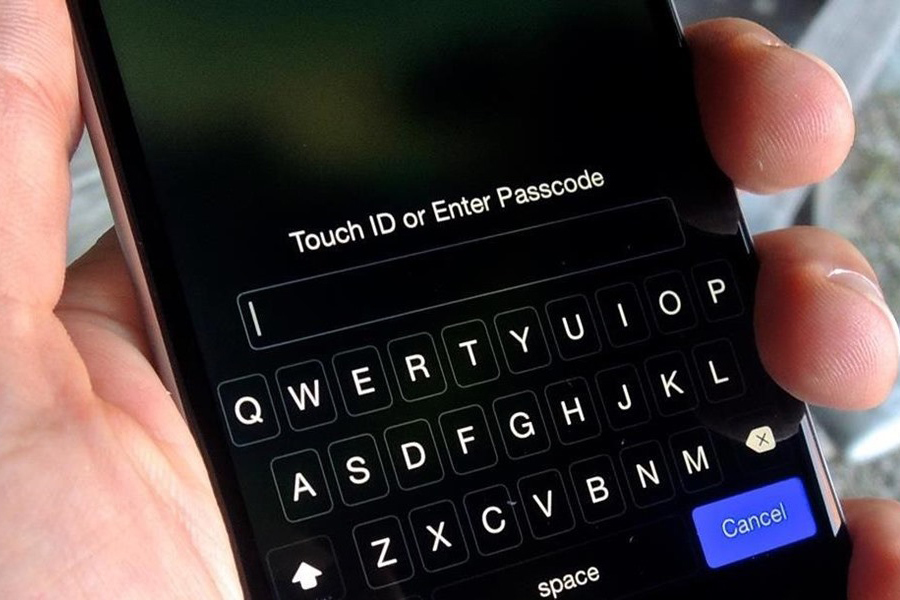
Mật khẩu nâng cao tính bảo mật
Việc đặt mật khẩu để mở khóa iPhone là việc quan trọng nhất mà người dùng iPhone có thể làm để bảo vệ an toàn cho chính thiết bị của mình.
Hiện nay trên các dòng iPhone đều được tích hợp nhiều loại bảo mật. Tuy bảo mật Face ID ( nhận diện khuôn mặt) và Touch ID ( cảm biến vân tay) giúp mở khóa iPhone tiện lợi hơn nhưng bảo mật mặc định của Apple vẫn yêu cầu cài đặt Passcode để làm giải pháp bảo mật thứ hai nhằm hỗ trợ mở khóa khi mới khởi động lại máy hoặc lỗi Face ID/Touch ID. Vì vậy việc đặt mật khẩu số rất quan trọng, nếu bạn đặt quá dễ đoán thì người khác vẫn có thể ngang nhiên vượt rào thiết bị của bạn một cách dễ dàng.
Ngoài mật khẩu dạng số thường thấy thì người dùng còn có thể đặt mã ở dạng chữ mạnh và an toàn hơn. Để đặt được mật mã dạng chữ hãy làm theo những bước sau:
Bước 1: Hãy vào phần cài đặt Settings > chọn Touch ID & Passcode và nhập mật khẩu hiện tại
Bước 2: Chọn Passcode Options và chọn Alphanumeric Code
Bước 3: giao diện sẽ hiện ra phần nhập mật khẩu dạng chữ > hãy nhập mật khẩu bạn muốn đặt sau đó nhập lại mã xác nhận một lần nữa > bấm Done
Chuyển mật khẩu sang dạng chữ đã thành công, ở cài đặt này ngay khi Touch ID hoặc Face ID đã được bật, bạn vẫn phải nhập mật mã khi khởi động điện thoại.
Apple thường xuyên phát hành các bản cập nhật không chỉ để làm mới giao diện mà còn nâng cấp việc bảo mật. Bởi các tin tặc sẽ tấn công thiết bị qua các lỗ hổng bảo mật, nên các nhà phát hành phải thường xuyên sửa chữa, chấp vá các lỗ hổng đấy để giữ an toàn cho chiếc smartphone. Thế nên, người dùng hãy bật chế độ luôn cài đặt phiên bản iOS mới nhất, chỉ cần vào Settings (cài đặt) > General (cài đặt chung) > Software Update (cập nhật phần mềm).
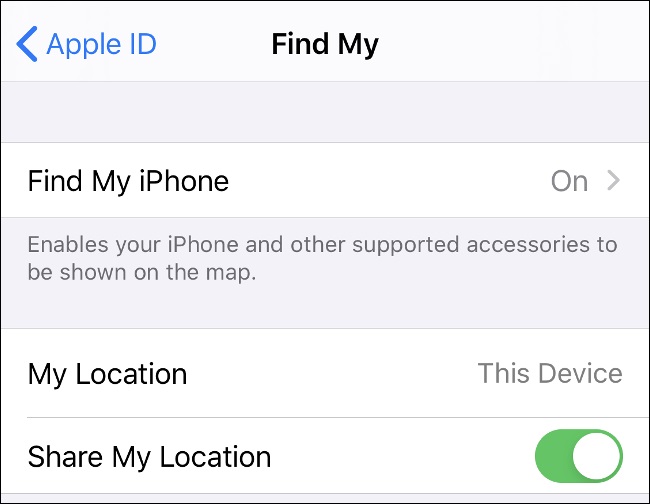
Find My iPhone
Việc đánh mất điện thoại là nỗi sợ lớn nhất của người dùng, Nếu không may điều tội tệ này xảy ra, hãy bình tĩnh, tính năng “Find My iPhone” có thể sẽ cứu được chiếc điện thoại của bạn. Nếu rơi vào tay kẻ trộm nhưng chiếc dế yêu của bạn vẫn đang bật thì vẫn truy lung ra được tung tích. Hãy vào Settings > iCloud > Find My iPhone rồi bật Find My iPhone thành On.
Chức năng Control Center của iPhone mang đến rất nhiều tiện lợi, tuy nhiên nó cũng mang lại rất nhiều rủi ro. Nếu vẫn để nó hoạt động được trên màn hình khóa, chỉ cần một người nào đó am hiểu về iOS cũng có thể dễ dàng kích hoạt chế độ máy bay, khiến bạn không thể tìm thấy được định vị của chiếc máy qua tính năng Find My iPhone được nữa. Hoặc một hacker chuyên nghiệp sẽ thoải mái truy cập vào iPhone của bạn, vô hiệu hóa mật mã trên trên thiết bị mà không lo bị phát hiện.
Biết được lỗ hỗng lớn đó, Apple đã nhanh chóng chỉnh sửa. Bản cập nhật từ Từ iOS 12 trở về trước, để vô hiệu hóa Control Center trên màn hình khóa, bạn hãy truy cập Settings > Control Center, sau đó trượt thanh kích hoạt sang chế độ Off của mục Access on Lock Screen.
Từ iOS 13 trở lên bạn hãy vào Cài đặt > Touch ID/Face ID và mật mã > nhập mật khẩu > Trung tâm điều khiển > Tắt.
Mặc dù đã áp dụng mật khẩu khóa chắc chắn nhưng có thể các thông tin nhạy cảm, riêng tư của bạn có thể hiện thông báo trên màn hình khóa, điều này sẽ khiến người lạ vô tình thấy được khi chúng hiển thị trên màn hình đã khóa. Nếu vẫn muốn hiển thị thông báo nhưng không hiển thị nội dung bạn hãy đi đến Settings > Notifications > Show Previews > chọn chỉ hiển thị nội dung khi mở khóa (When Unlocked).
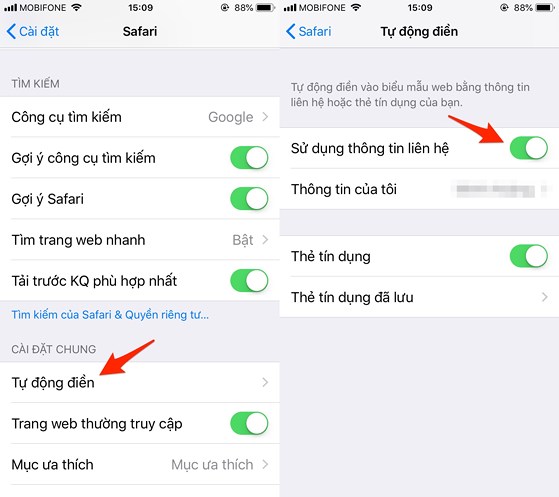
Tính năng AutoFill
Apple hiện đã bổ sung thêm tính năng AutoFill ( tự động điền) tên đăng nhập và mật khẩu vào các biểu mẫu khi sử dụng Safari. Tính năng này khá thuận tiện nhưng có thể gây ra hậu quả khôn lường khi có kẻ lạ đột nhập được vào chiếc máy của bạn. Hãy vô hiệu hóa nó bằng cách vào Settings (cài đặt) > Safari > AutoFill (tự động điền) và tắt tất cả tùy chọn tại đây gồm Use Contact Info (thông tin liên hệ), Names and Passwords (tên và mật khẩu) và Credit Cards (thẻ tín dụng).
Hiện nay nhiều ứng dụng yêu cầu truy cập vào các tài nguyên của máy dựa trên các tính năng cần thiết của nó. Tuy nhiên có một số ứng dụng đưa ra các đòi hỏi truy cập rất vô lý, có thể chúng đang cố đánh cắp thông tin trong chiếc smartphone, người dùng hãy thân trọng và sáng suốt trong khâu kiểm tra ứng dụng đó có an toàn không, mục đích truy cập có hợp lý không rồi mới cấp quyền cho ứng dụng đó. Nếu bạn sẽ vô tình tiếp tay cho kẻ xấu lén lút khai thác thông tin riêng tư của bạn.
iOS 13 hiện đã cải thiện rất nhiều về việc cấp quyền cho các ứng dụng. bạn có thể chấp nhận hoặc từ chối cấp quyền truy cập vào vị trí, danh bạ, ảnh, tệp tin, máy ảnh, Bluetooth và các tài nguyên khác trên thiết bị nếu cảm thấy nguy hiểm hoặc không cần thiết.
Xem thêm >>>
Mách bạn cách kiểm tra xuất xứ iPhone cực kì đơn giản
Top 5 App nghe nhạc trên điện thoại Iphone bạn không nên bỏ lỡ
15 cách tiết kiệm pin cho iphone hiệu quả có thể bạn chưa biết
copyright © mega.com.vn